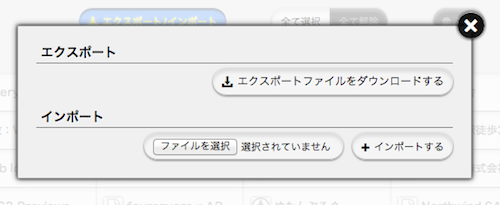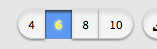myPageCollexion をリリースしました。
新規タブページでお気に入りのウェブサイトに素早くアクセスできる Chrome の機能拡張をリリースしました。
ブックマーク、履歴、アプリ、訪問中のウェブページ、エクスポートからコレクションを登録することができます。ウェブページにより、サムネイルを複数種類から選ぶこともできます。また、日本語で使うと、46種類のウェブサービスの検索結果ページへジャンプできます。
Chrome ウェブストア - myPageCollexion
インストール後、新規タブを開くと、以下のような画面が表示されます。

「ブックマークから追加」ボタンを押すと、ブックマークを読み込んだ画面が表示されるので、コレクションに追加したいウェブページを選んで「登録」ボタンを押してください。
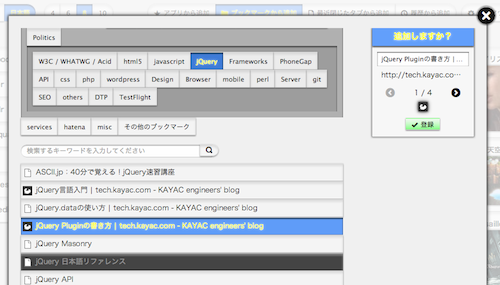
なお、登録しようとしたウェブページが何らかの理由で削除されている場合、ブックマークからも削除できます。
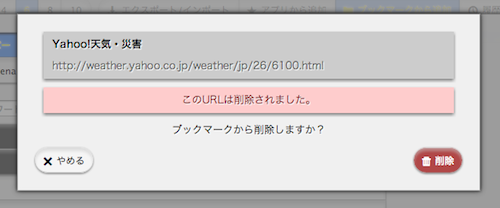
「最近閉じたタブから追加」ボタンを押すと、本拡張をインストールした後に閉じたタブがある場合に一覧で表示されます。

「履歴から追加」ボタンを押すと、履歴を読み込んだ画面が表示されます。
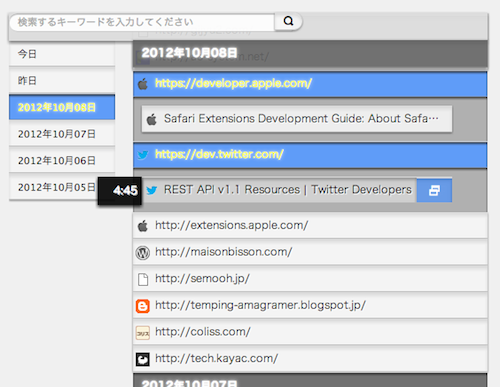
「アプリから追加」ボタンを押すと、有効化がされており、訪問先のウェブページが登録されているアプリを読み込んだ画面が表示されます。
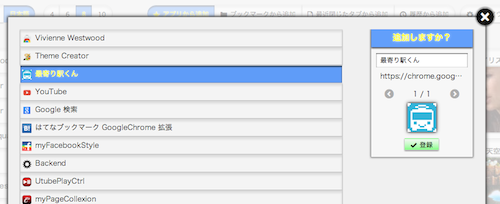
また、各画面で各コレクションにマウスを重ねると表示されるボタンを押すことで、新規タブでそのウェブページにジャンプできます。
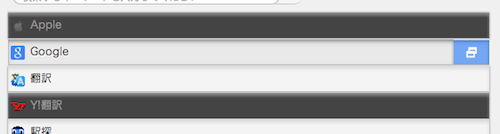
なお、上記の各画面では、既にコレクションに登録されているウェブページは黒く表示され、マウスを重ねると表示されるゴミ箱ボタンを押すことによりコレクションから削除できます。
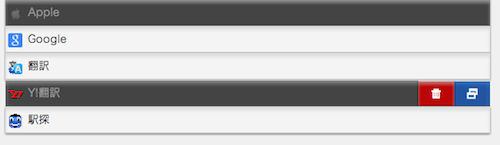
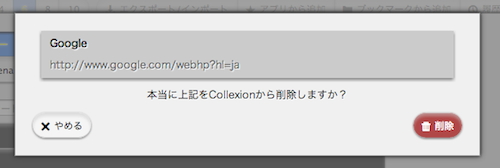
加えて、現在開いているウェブページを追加したい場合は、オムニバー横に表示されるアイコンを押すことで追加画面を表示できます。既にコレクションに追加されている場合は、削除をすることができます。
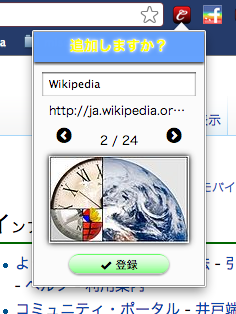
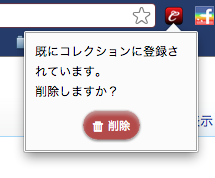
この場合は、現在開いているタブのスクリーンショットをサムネイルとして使用することもできます。
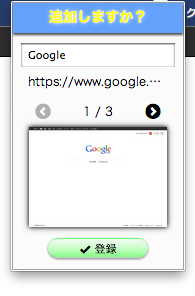
各コレクションにマウスを重ねると表示されるボタンを押すことにより、別タブで開くことができます。
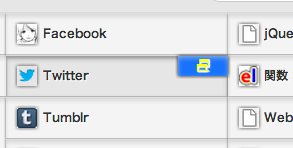
「レイアウト」ボタンを押すと、レイアウト変更画面に切り替わります。この画面では、ドラッグ&ドロップで任意の位置に各コレクションを移動できます。「+」の部分にドラッグすると、その列の一番下に移動します。
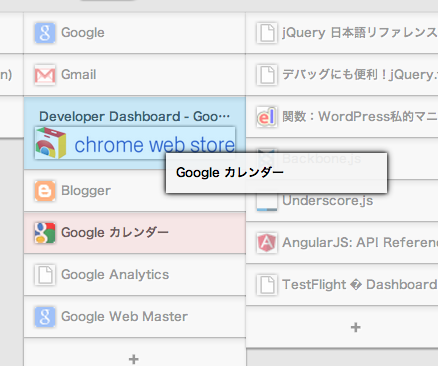
「入れ替え」モードでは、ドラッグ元のコレクションとドラッグ先のコレクションを入れ替えます。「差し込み」モードでは、ドラッグ先に差し込みます。
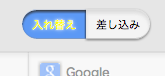
コレクションにマウスを重ねると表示される鉛筆ボタンを押すことで、タイトルやサムネイルを変更することができます。変更するには、「編集」ボタンを押したあと、「保存」ボタンを押してください。
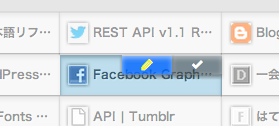
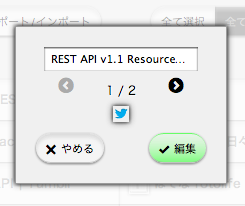
レイアウト変更画面では、各コレクションにチェックをつけることにより一括で削除できます。削除するには、一度ダイアログで「了解」ボタンを押したあと、「保存」ボタンを押すことにより実行されます。

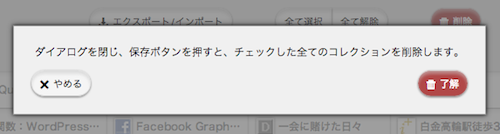
日本語モードの場合は、46種類のウェブサービスの検索結果にジャンプできる検索ボックスが表示されます。「駅探乗り換え検索」では「乗車駅 下車駅」、「食べログ検索」では「エリア キーワード」のようにスペースを入れて指定します。なお、ジャンプ先のウェブサービスの文字コードがUTF-8以外の場合、本拡張内で入力語句の文字コード変換ができないため、一度当方のサーバにジャンプし、変換後にリダイレクトしています。入力された語句の保持などは一切行っておりません。
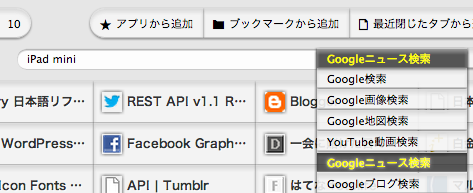
「エクスポート/インポート」ボタンを押すと、共有用の画面が表示されます。エクスポートは、ボタンを押すことによりファイルをダウンロードできます。インポートは、エクスポートで生成したファイルを選択し、ボタンを押すと、現在のコレクションに追加されます。